Brother Innov-is XP1 Home Sewing Machine Manuel utilisateur
PDF
Télécharger
Document
Manuel d’instructions - Addendum Nouvelles fonctions ajoutées avec la mise à jour Ver. 3.50 ■ ScanNCut (Ma Connexion) ■ Cadre de broderie « ScanNCut (Ma Connexion) » a été ajouté à l'écran des réglages. Il est possible d'utiliser le cadre à broder magnétique disponible en option. Pour plus d'informations sur le cadre à broder magnétique, contactez votre revendeur agréé Brother le plus proche. Cadre à broder magnétique H 180 mm × L 130 mm (H 7" / pouces × L 5" / pouces) Après avoir activé « ScanNCut (Ma Connexion) », vous pourrez utiliser des fonctions qui pourront être combinées aux fonctions de la machine de découpe Brother (modèles compatibles uniquement). • Envoyez un motif intégré de la machine de découpe à la machine à broder et modifiez le motif dans Mon Centre de Motifs (My Design Center) pour le broder. • Envoyez un motif de broderie de la machine à broder à la machine de découpe pour le couper/ dessiner. • Appliquez des réglages d'appliqué à une partie du motif de broderie dans la machine à broder, puis créez un appliqué. Pour plus de détails sur les machines compatibles, consultez le site internet Brother support (Site Web de soutien Brother) (http://s.brother/cnxaa/). Pour plus de détails sur l'activation de « ScanNCut (Ma Connexion) » et les fonctions combinées, consultez la page Web suivante et reportez-vous au manuel d'instructions de « Ma Connexion ». http://s.brother/cmdab/ * Le manuel d'instructions de « Ma Connexion » peut aussi être consulté sur l'écran de la machine à broder. Appuyez sur , appuyez sur « Manuel au format PDF », puis sélectionnez « ScanNCut (Ma Connexion) ». 1 Nouvelles fonctions ajoutées avec la mise à jour Ver. 3.00 ■ Ligne de guidage Points utilitaires et points décoratifs/de caractères Par défaut, lorsque vous appuyez sur la touche , le réglage « Directive » est défini sur « ON » et une ligne de guidage apparaît sur le tissu. ■ Fonction de projecteur Lorsque le projecteur est activé, le réglage « Couleur d'arrière-plan » peut être modifié ou la projection arrêtée à l'aide du stylet à double utilisation. Mémo Mémo • Pour plus d'informations sur les fonctions de projecteur, reportez-vous à la section « Projection des lignes de guidage avec le projecteur » du manuel d'instructions (Couture) de la machine. • Pour plus d'informations sur les fonctions de projecteur, reportez-vous à la section « FONCTIONS DU PROJECTEUR (POINTS UTILITAIRES ET POINTS DÉCORATIFS/DE CARACTÈRES) » du manuel d'instructions (Couture) de la machine. a Appuyez sur Broderie . ■ Cadre de broderie Il est possible d'utiliser le cadre à broder magnétique disponible en option. Pour plus d'informations sur le cadre à broder magnétique, contactez votre revendeur agréé Brother ou le centre de service Brother agréé le plus proche. b À l'aide du stylet à double utilisation fourni avec la machine, appuyez sur une touche projetée sur le tissu pour effectuer l'opération correspondante. a 360 mm (H) × 180 mm (L) (14" / pouces (H) × 7" / pouces (L)) b ■ Alignement des motifs de broderie Vous pouvez aligner des motifs en appuyant sur la a Appuyez sur cette touche pour arrêter la projection. b Appuyez sur cette touche pour modifier le réglage « Couleur d'arrière-plan ». touche dans la fenêtre de modification, puis en sélectionnant le ou les motifs à aligner. Mémo Mémo • Vous pouvez également modifier ce réglage avec la fonction « Couleur d'arrière-plan », dans l'écran de réglages de la machine. • Pour plus d'informations concernant cette procédure, reportez-vous à la section « Alignement des motifs de broderie » dans le manuel d'instructions (Broderie) de la machine. 2 a Appuyez sur . Mon centre de motifs (My Design Center) ■ Réglage de la transparence Lorsque vous numérisez une photo ou un dessin afin de l'afficher en image d'arrière-plan pour le traçage, vous pouvez régler la transparence de l'arrière-plan et la densité des lignes tracées sur six niveaux. Mémo • Pour plus d'informations concernant cette procédure, reportez-vous à la section « Numérisation en vue de tracer l'image d'arrière-plan » dans le manuel d'instructions (Broderie) de la machine. Appuyez sur ou sur pour régler la transparence de l'arrière-plan et la densité des lignes tracées. b Chaque fois que vous appuyez sur , l'arrière-plan s'éclaircit et le trait s'assombrit. Chaque fois que vous appuyez Appuyez sur chaque motif pour sélectionner plusieurs motifs, puis sélectionnez la touche correspondant à l'alignement souhaité. Lorsque les motifs sont alignés, appuyez sur sur . ■ Images numérisées enregistrées Mémo • Appuyez sur pour déplacer le motif. • Appuyez sur initial. pour rétablir l'alignement , l'arrière-plan s'assombrit et le trait s'éclaircit. L'image la plus récente numérisée avec la fonction numérisation d'image d'arrière-plan, numérisation de traits ou numérisation d'illustrations est automatiquement enregistrée dans la mémoire de la machine. Cette fonction est utile pour rappeler une image numérisée. Seule l'image numérisée en dernier peut être enregistrée pour rappel. ■ Changement de marque de fil Mémo • Pour plus d'informations sur la numérisation d'image d'arrière-plan, la numérisation de traits et la numérisation d'illustrations, reportez-vous aux sections « Numérisation en vue de tracer l'image d'arrière-plan », « Utilisation du support de numérisation pour créer un motif avec la numérisation de traits » et « Utilisation du support de numérisation pour créer un motif avec la numérisation d'illustrations » dans le manuel d'instructions (Broderie) de la machine. La marque de fil « Simplicity Pro » a été modifiée par « Pacesetter Pro ». Mémo • Pour plus d'informations sur la modification de la marque de fil, reportez-vous à la section « Modification de l'affichage des couleurs de fils » dans le manuel d'instructions (Broderie) de la machine. 3 a Appuyez sur ■ Numérisation de traits , puis sur la touche correspondant à la fonction souhaitée. Mémo • Pour plus d'informations sur la fonction de numérisation de traits, reportez-vous à la section « Utilisation du support de numérisation pour créer un motif avec la numérisation de traits » dans le manuel d'instructions (Broderie) de la machine. b Appuyez sur Appuyez sur la touche correspondante dans les écrans suivants pour modifier la couleur du trait ou le type de point. . L'images numérisée la plus récente s'affiche. c Sélectionnez ces données, puis appuyez sur . 4 Améliorations du KIT de mise à niveau Outre les fonctions supplémentaires ajoutées à la machine, la mise à jour avec la Version 3.00 propose également des améliorations pour certaines fonctions du KIT I ou du KIT II de mise à niveau. Vous découvrirez ces améliorations dans la section ci-dessous. Mémo • Pour activer le « KIT », vous devez acheter un KIT de mise à niveau proposé en option. Contactez votre revendeur Brother agréé ou le centre de service Brother agréé le plus proche. ■ Fonction Ceinture en piqué fractionnée semi-auto (uniquement sur les machines où le KIT I ou le KIT II a été activé) b Appuyez sur ou sur pour afficher le motif que vous souhaitez broder. Mémo • La fonction Ceinture en piqué fractionnée semi-auto vous permet de broder en séquence des motifs fractionnés tout en les visualisant à l'écran. Pour plus d'informations, reportez-vous au manuel d'instructions du kit de mise à niveau. • Vous pouvez passer au motif suivant ou revenir au motif précédent. Cette fonction est utile lorsque vous souhaitez reprendre un motif ou en sauter un. a Appuyez sur sur l'écran de broderie. a b c a Permet de revenir au motif précédent. b Ordre de broderie du motif en cours/Nombre total de segments c Permet de passer au motif suivant. • Pour faciliter l'alignement des motifs, des lignes de guidage sont affichées par le projecteur sur le tissu. a a Avant la version 3.00 b Version 3.00 ou ultérieure 5 b ■ Autres • Les touches ou onglets de certains motifs de points ou de broderie peuvent apparaître grisés et indisponibles. Vous devez certifier le KIT indiqué sur la touche ou l'onglet concerné pour pouvoir utiliser la fonction correspondante. • Le « KIT II » a été ajouté à l'écran de réglages. Vous devez le certifier pour pouvoir utiliser les fonctions qu'il propose. • Appuyez sur dans l'écran de réglages ou l'écran d'aide de la machine pour obtenir des informations détaillées sur les deux applications proposées avec les kits de mise à niveau. Pour utiliser une application, vous devez certifier le KIT correspondant. L'application « My Stitch Monitor » vous permet de surveiller via le réseau sans fil la progression d'une broderie. L'application « My Design Snap » vous permet d'envoyer via le réseau sans fil des images depuis un appareil mobile (téléphone ou tablette) vers Mon centre de motifs (My Design Center), afin de créer des motifs de broderie. 6 Nouvelles fonctions ajoutées avec la mise à jour Ver. 2.00 Points utilitaires et points décoratifs/de caractères Mon centre de motifs (My Design Center) ■ Ligne de guidage avec motif de points sur l'écran ■ Réglages de partie pour motifs de remplissage décoratifs La ligne de guidage peut s'afficher avec le motif de points sur l'écran tactile. Le réglage par défaut (Contour) pour le remplissage décoratif est « OFF ». ■ Fonction de reprise Si la machine est éteinte alors que Mon centre de motifs est utilisé, puis à nouveau allumée et que « Mon centre de motifs » est sélectionné, un message apparaît demandant de confirmer le rappel de l'écran qui était affiché avant que la machine ne soit éteinte. ■ Agrandissement de motifs Les motifs peuvent être agrandis de 1600 % maximum. ■ Projection du motif de points et des lignes de guidage sur le tissu En activant la fonction de projecteur, puis la fonction de ligne de guidage, le motif de points et les lignes de guidage peuvent être projetés en même temps sur le tissu. Broderie ■ Points de motif en ligne ■ Renfort pendant la broderie L'axe de retournement de certains points de motif a été modifié. Lors de la broderie, quand la machine vous indique que vous devez changer le fil de canette, appuyez sur la touche « Point de renfort » pour que la machine couse un point de nœud avant de couper le fil. Ainsi, les points ne pourront pas s'effilocher. ■ Affichage de l'écoulement du temps a Version 2.00 ou ultérieure b Avant la version 2.00 c Axe Une fois que vous avez commencé à broder, la durée de la broderie affichée sur l'écran est mise à jour toutes les minutes. 7 Autres fonctions ■ Projecteur La précision de la correction de position du projecteur a été améliorée. Pour avoir plus d'informations sur la procédure, reportez-vous à la section « Calibrage de l’aiguille à l’aide de la caméra intégrée » dans le manuel d'instructions. b Lorsque le téléchargement est terminé, éteignez la machine, puis maintenez la touche « Enfilage automatique » tout en allumant la machine. c Appuyez sur pour mettre à jour la machine. ■ Télécharger les fichiers de mise à jour Si la machine est connectée à un réseau sans fil, la machine peut télécharger les fichiers de mise à jour via la connexion de réseau sans fil. a Mémo • Si des modifications ou des ajouts sont apportés aux fonctions, les manuels disponibles sur la machine peuvent être mis à jour. Appuyez sur , affichez l'écran suivant, puis téléchargez le fichier en utilisant l'une ou l'autre des méthodes. a b a Lorsqu'elle est réglée sur « ON », la machine vérifie périodiquement s'il y a une nouvelle version du fichier de mise à jour. Le cas échéant, elle est téléchargée. b Si la touche est enfoncée, la machine vérifie s'il y a une nouvelle version du fichier de mise à jour. Le cas échéant, elle est téléchargée. Le résultat de la vérification apparaît en bas de l'écran. Mémo • Si le téléchargement est en cours ou s'il est terminé, apparaît sur la touche du réseau local LAN sans fil dans le coin supérieur gauche de l'écran. Appuyez sur la touche pour visualiser l'état sur l'écran de réglages. • Il se peut que la machine fonctionne plus lentement pendant le téléchargement. 8 French Version B ">
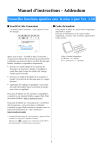
Lien public mis à jour
Le lien public vers votre chat a été mis à jour.